Voip gateway soundwin pada artikel tutorial sebelumnya, yaitu Setting voip gateway soundwin part 1 kita sudah dianggap berhasil mengubah default IP address soundwin menjadi IP yang sesuai dengan diagram konfigurasi berikut ini.
Konfigurasi FXO Voip Gateway Soundwin
FXO (Foreign Exchange Office) Merupakan perangkat yang menerima input atau masukan yang berasal dari PABX berupa kabel dengan konektor RJ11 yang langsung dimasukkan kedalam port nya. Dalam hal ini FXO yang akan di konfigurasi ada 8 port, jadi ada 8 nomor extension yang masuk kedalam FXO ini.
Langkah pertama yaitu memasukkan IP address FXO yang sudah berhasil diubah kedalam browser. Pastikan kabel sudah terkoneksi ke port LAN/WAN dan IP address Komputer kita sudah sejajar dengan IP FXO. Setelah memasukkan username dan password dengan benar pilih menu Advance Setup > Voip Basic. Voip Basic ini saya lebih menyebutnya nomor identitas (id) dari port FXO yang kita setting. Nomor yang dimasukkan sesuai dengan diagram konfigurasi voip gateway diatas, yaitu FXO 1 dengan protocol SIP.
Setelah Nomor id pada Voip Basic di masukkan, jangan lupa untuk apply :), lanjut ke menu Hotline Setting. Disini merupakan nomor identitas (id) dari port FXS lawan yang akan menerima signal atau nomor dari FXO. Dalam hal ini FXO yang akan kita setting akan mengirimkan 8 nomor extension yang berasal dari PABX ke 5 unit FXS yang berbeda. Maka nomor identitas (id) dari port FXS lawan nya pun sesuai dengan diagram konfigurasi.
Apply next lanjut ke menu Dialing Plan. Nah pada konfigurasi atau setting dialing plan merupakan kode singkat dari nomer id yang ada di hotline setting. Contohnya 201 disingkat menjadi 2x, 501 dan 502 diwakilkan dengan kode 5x dan begitu juga 601 sd 603 menjadi 6x. Karena id 5x dan 6x berada di FXS yang sama.
Apply dan save configuration lalu reboot. Setelah berhasil reboot dan masuk lagi kedalam konfigurasi FXO untuk memastikan bahwa data yang sudah kita masukkan benar tersimpan di dalam perangkat FXO.
Setelah kita bisa memastikan data yang kita input benar sesuai dengan data atau diagram yang kita buat, berarti kita sudah berhasil di langkah ini, yaitu konfigurasi FXO soundwin.
Konfigurasi FXS Voip Gateway Soundwin
Pada prinsipnya sama saja dengan konfigurasi FXO, yaitu mengganti ip address, memasukkan data nomor identitas (id) dari port FXS melalui menu Voip Basic. Gambar dibawah ini saya mengambil sample FXS 4 dari diagram konfigurasi.
Pada FXS 4 ini menerima signal 2 extension dari FXO 1 port 4 dan port 5 (id port FXO 104 dan 105), melalui port 1 dan 2 FXS 4 (id 501 dan 502). Dan FXS 4 ini juga menerima signal dari FXO 0 port 1 (id port FXO 201) melalui port 3 FXS 4 dengan id 503. Mengapa id port 1 FXO 0 saya beri angka 201.. ? karena ini nanti akan berpengaruh di menu Dialing Plan yang tidak memperbolehkan angka depan yang sama.
Berdasarkan data diatas, selanjutnya kita masuk ke menu Hot Line Setting. Pada menu ini kita memasukkan id port FXO lawan seperti gambar dibwah ini.
Apply dan masuk ke menu Dialing Plan, sama seperti konfigurasi FXO diatas. Hanya saja pada FXS ini yaitu memasukkan perwakilan angka dari menu hotline setting menuju ip FXO yang akan dituju.
Demikianlah sedikit catatan tentang cara konfigurasi atau setting voip gateway soundwin. Untuk pertanyaan tentang artikel ini bisa langsung di kolom komentar atau bisa langsung bertanya melalui email admin@quadrant.co.id, atau di WA, Telp dan SMS 0811 781610. Karena mungkin banyak bahasa yang agak susah dimengerti. Dan tentunya artikel ini akan terus update sesuai dengan saran dan komentar anda
 Quadrant.co.id Sebuah catatan perusahaan kecil
Quadrant.co.id Sebuah catatan perusahaan kecil
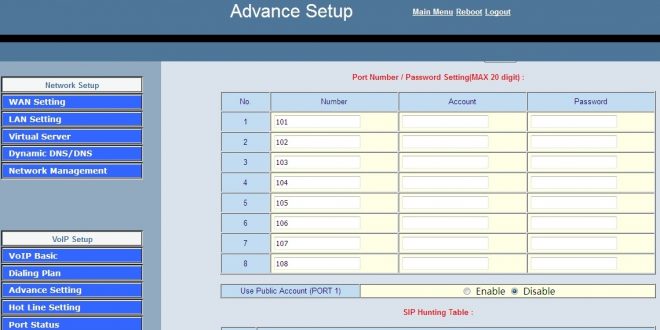


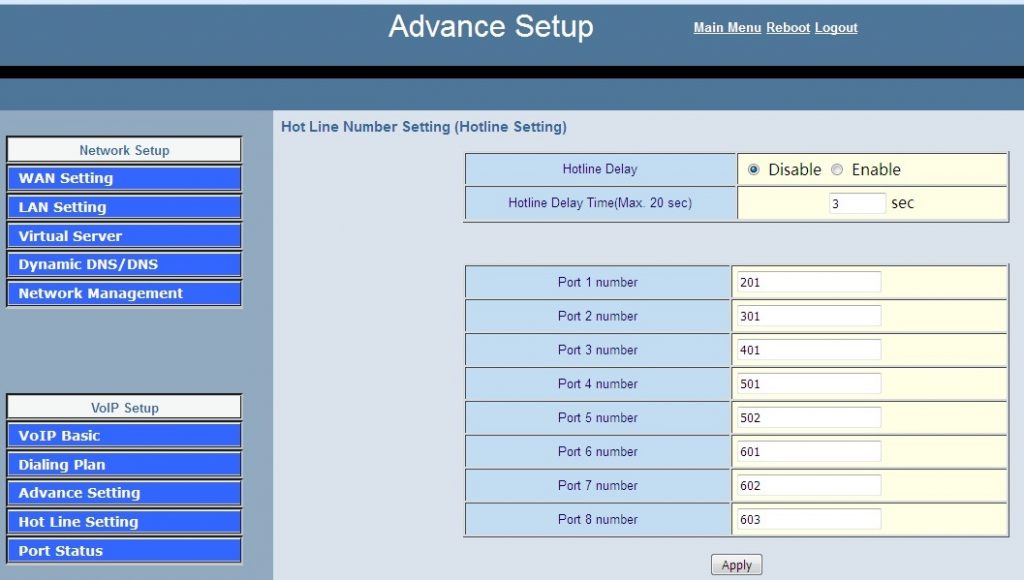

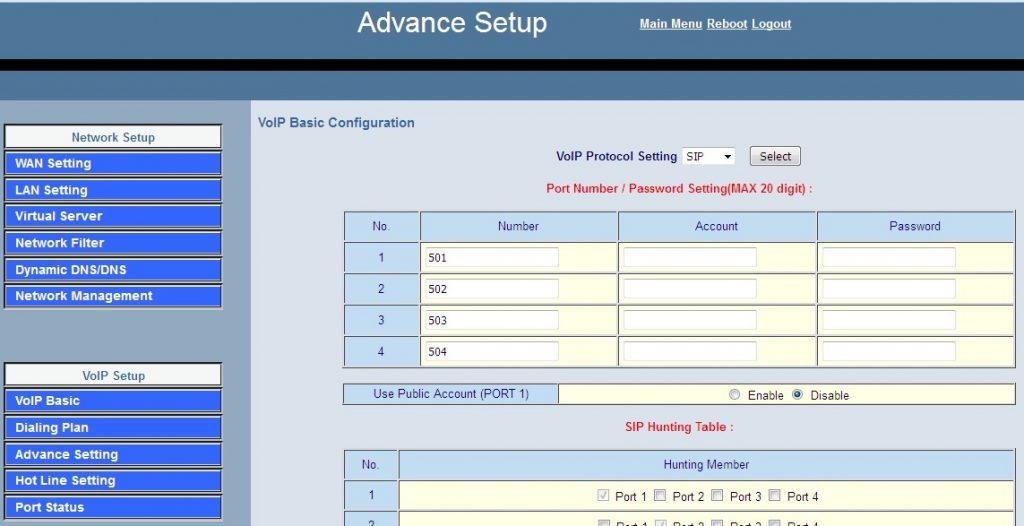
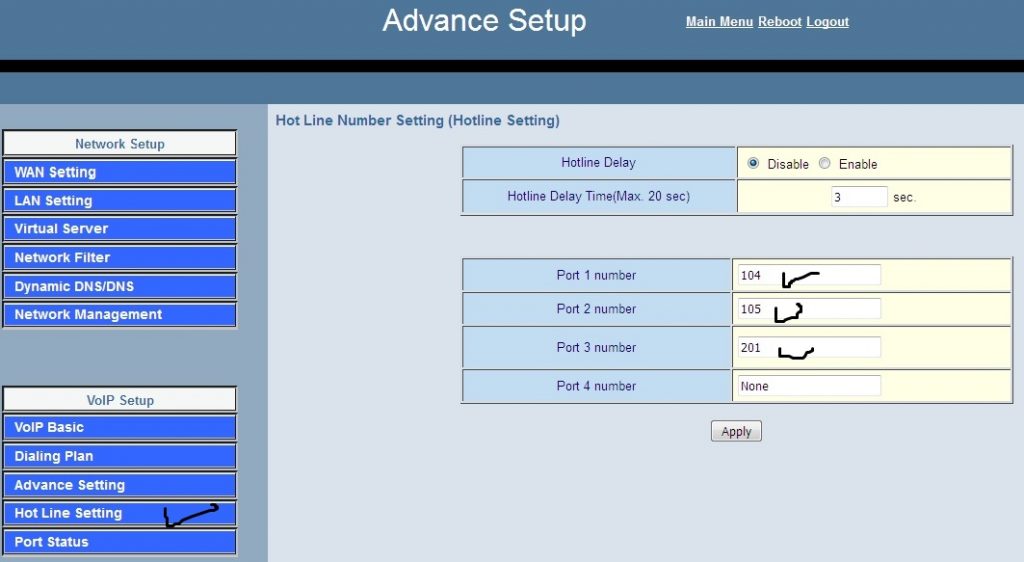

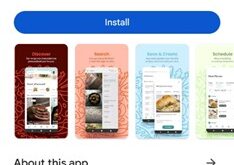
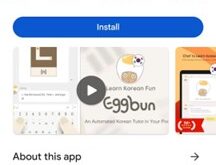
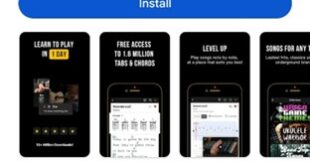
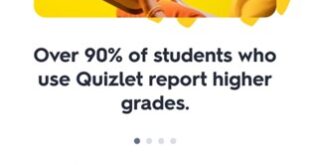
One comment
Pingback: Setting voip gateway soundwin part 1 - Quadrant.co.id